Stvorite prečac za prikaz zadataka u sustavu Windows 10
Windows 10 dolazi s potpuno novom značajkom - virtualnim radnim površinama. Za korisnike Mac OS X-a ili Linuxa ova značajka nije spektakularna niti uzbudljiva, ali za povremene korisnike računala koji Windows koriste samo od vječnosti, to je korak naprijed. Mogućnost više desktopa postoji u Windowsima od Windowsa 2000 na API razini. Nekoliko aplikacija trećih strana koristilo je te API-je za pružanje virtualnih stolnih računala, ali Windows 10 je ovu značajku učinio dostupnom izvan kutije na koristan način. Za upravljanje virtualnim radnim površinama, Windows 10 nudi značajku Task View.

Windows 10 pruža brojne načine za pristup značajci Task View. Pojavljuje se Task View kao gumb na programskoj traci. Kada ga kliknete, otvara se okno preko cijelog zaslona koje kombinira prozore koje ste otvorili na svakoj virtualnoj radnoj površini. Omogućuje stvaranje novih virtualnih desktopa, preuređenje prozora
između njih i uklanjanje virtualnih desktopa. Također, ima blisku integraciju s Vremenska Crta u novijim verzijama OS-a.Oglas
Tipkovnički prečaci je još jedna učinkovitija i produktivnija alternativa mišu.
Konačno, jučer smo vidjeli kako dodajte kontekstni izbornik Task View u sustavu Windows 10
Možda vas zanima koji je razlog za stvaranje dodatnog prečaca za Task View?
Sa svojim prilagođenim prečacem moći ćete:
- Da biste sakrili gumb programske trake, prikvačite svoj prečac na programsku traku i pomaknite se na bilo koje mjesto koje želite. Zadani gumb se ne može pomicati, uvijek je lijevo.
- Da biste stvorili prilagođenu alatnu traku na programskoj traci i tamo stavili svoj prečac.
- Da biste dodijelili prilagođeni tipkovnički prečac značajci Task View.
- Za postavljanje Task View u izbornik Start.
- Da biste ga prikvačili na desnu stranu izbornika Start.
Za dodavanje kontekstnog izbornika Task View u sustavu Windows 10, učinite sljedeće.
- Desni klik na prazan prostor na radnoj površini. Odaberite Novo - Prečac u kontekstnom izborniku (pogledajte snimku zaslona).

- U ciljni okvir prečaca upišite ili kopirajte i zalijepite sljedeće:
ljuska istraživača{3080F90E-D7AD-11D9-BD98-0000947B0257}
- Upotrijebite redak "Task View" bez navodnika kao naziv prečaca. Zapravo, možete koristiti bilo koje ime koje želite. Kliknite na gumb Završi kada završite.

- Sada desnom tipkom miša kliknite prečac koji ste stvorili i odaberite Svojstva.
- Na Prečac karticu, možete odrediti novu ikonu ako želite.
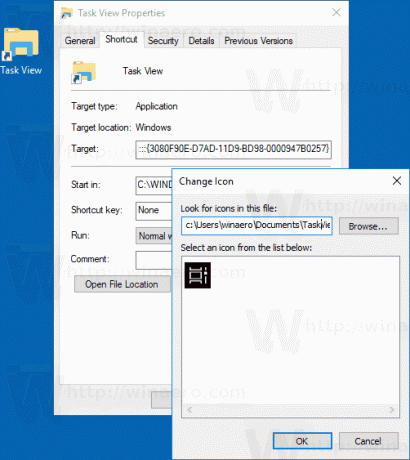 Možete koristiti bilo koju ikonu iz datoteke c:\windows\system32\shell32.dll ili možete preuzmite sljedeću ikonu:
Možete koristiti bilo koju ikonu iz datoteke c:\windows\system32\shell32.dll ili možete preuzmite sljedeću ikonu: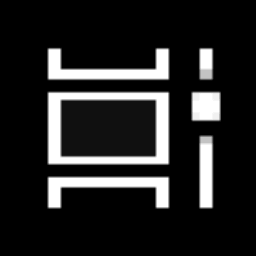
- Kliknite U redu da biste primijenili ikonu, a zatim kliknite U redu da zatvorite dijaloški prozor svojstava prečaca.
Ti si gotov.

Naredba koja se koristi za prečac je posebna ljuska: naredba koja omogućuje izravno otvaranje raznih apleta upravljačke ploče i mapa sustava. Da biste saznali više o shell: naredbama dostupnim u sustavu Windows 10, pogledajte sljedeći članak:
Popis naredbi ljuske u sustavu Windows 10
Sada možete premjestiti ovaj prečac na bilo koje prikladno mjesto, prikvačite ga na programsku traku ili na Start,dodati u sve aplikacije ili dodati u Quick Launch (vidi kako omogućite brzo pokretanje). Također možete dodijeliti globalnu prečacu do vašeg prečaca.
To je to.
